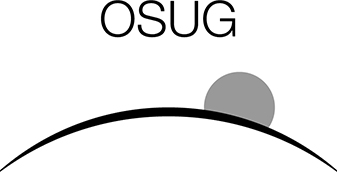Ajouter, modifier et supprimer des rubriques & articles
Les contenus sont organisés dans des rubriques, sous-rubriques et articles, fonctionnant comme le système de dossiers, sous-dossiers et fichiers des ordinateurs par exemple.
Créer une sous-rubrique
1. Pour créer une sous-rubrique, vous devez vous positionner à l’endroit souhaité dans l’arborescence via l’onglet « Edition » puis « Rubriques » puis « Français ou English » :
– la rubrique français correspond à l’arborescence du site web Français
– la rubrique english correspond à l’arborescence du site web anglais
Les sous-rubriques y sont ensuite organisées comme dans l’interface publique.
2. Lorsque vous vous êtes positionné au bon endroit dans l’arborescence, cliquez sur : « Créer une sous-rubrique »
3. Complétez à minima le champs "Titre" et éventuellement le "Texte explicatif" C’est dans ce champs que vous pouvez saisir du texte de présentation de votre rubrique. Il apparaitra dans le site au-dessus de la liste des articles de votre rubrique.
4. Enregistrez
Attention : Pour que la rubrique soit visible, il faut soit qu’elle contienne un article publié, soit qu’elle contienne le fichier doc-publi (cf. ajouter un document)
Créer un article
1. Comme dans le cas des rubriques, pour créer un article il faut d’abord se positionner au bon endroit dans l’arborescence via l’onglet « Edition ».
2. Cliquez ensuite sur « Écrire un nouvel article ».
3. Complétez à minima les champs "Titre" et "Texte explicatif"
Concernant les autres champs :
– Le surtitre apparaitra uniquement lors de la remontée des articles dans les rubriques (sous le titre)
– Le sous-titre apparaitra sous le titre de l’article dans l’article et apparaitre aussi lors de la remontée des articles dans les rubriques (sous le titre)
– Le descriptif rapide s’affichera uniquement lors de la remontée de l’article dans une rubrique
4. Enregistrez
Attention : Même après avoir enregistré l’article, l’article n’apparaît pas encore en ligne. Pour cela il faut modifier son statut sur la page de visualisation en sélectionnant « Publier en ligne » ou « Proposer à l’évaluation » selon vos droits.
Vous pouvez également pré-visualiser votre article en cliquant sur Prévisualiser (sous le statut de rédaction de l’article).
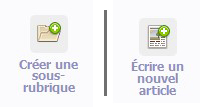
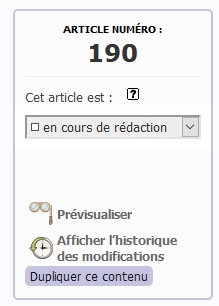 Astuce : vous pouvez précéder le titre des articles et rubriques par un numéro pointé suivi d’un espace (01. Titre de la rubrique ou de l’article) pour forcer l’ordre de vos rubriques /articles (ceux-ci n’apparaitront pas à la consultation).
Astuce : vous pouvez précéder le titre des articles et rubriques par un numéro pointé suivi d’un espace (01. Titre de la rubrique ou de l’article) pour forcer l’ordre de vos rubriques /articles (ceux-ci n’apparaitront pas à la consultation).
Modifier un contenu existant
Pour modifier un contenu existant, la démarche est la même qu’il s’agisse d’un article ou d’une rubrique :
► Sélectionnez la rubrique ou l’article souhaité via l’onglet « Édition » puis « Rubrique ».
► Selon le cas, cliquez sur « Modifier cette rubrique » ou « Modifier cet article »
La même fenêtre que lors de la création s’ouvre. Les différents champs sont remplis par le contenu de l’ancienne version. Il suffit alors de faire les modifications souhaitées et d’enregistrer.
Supprimer un contenu existant
► Pour supprimer un article, modifier son statut par "A la poubelle".
► Pour supprimer une rubrique, celle-ci doit être vide (i.e. ne contenir ni article - sauf à la poubelle - ni sous-rubrique, ni documents ou images). Si cette condition est vérifiée, la rubrique peut être supprimée en cliquant sur le lien « supprimer » à côté de celle-ci.
Bonne pratique : Pour des raisons d’archivage de la vie du site, préférez toujours « En cours de rédaction » (qui permet de masquer) plutôt que « A la poubelle » (qui supprime complètement).
Attention : Pour le bon fonctionnement du Kit ne surtout pas supprimer les articles et rubriques créés par Chris. Les articles non utilisés doivent être placés sous le statut "en cours de rédaction".